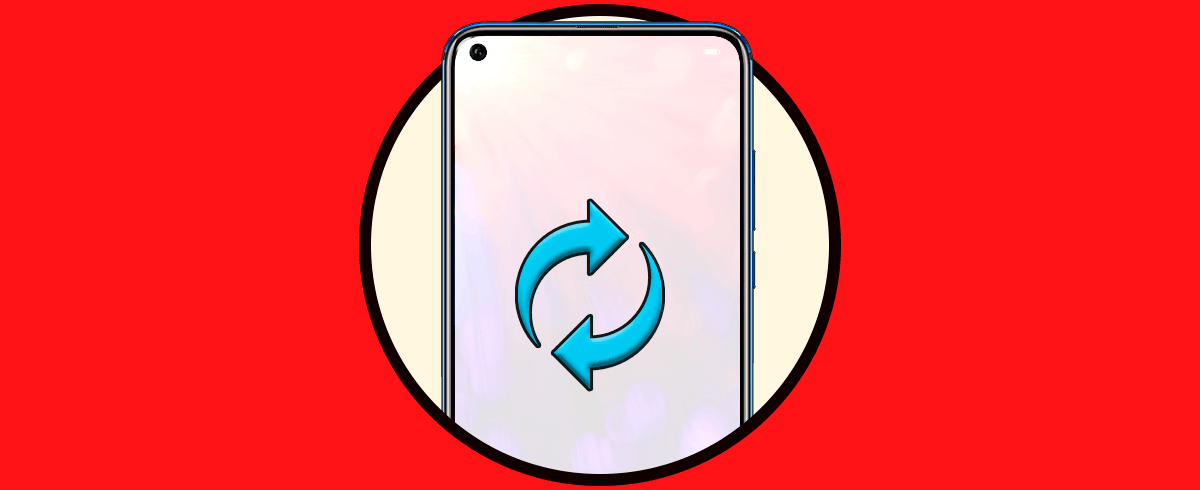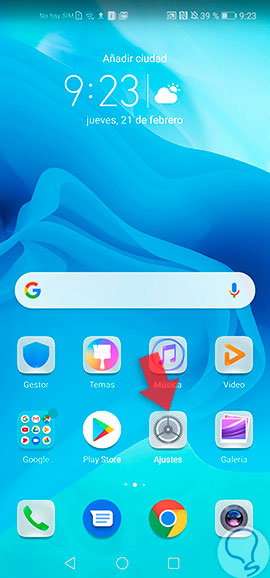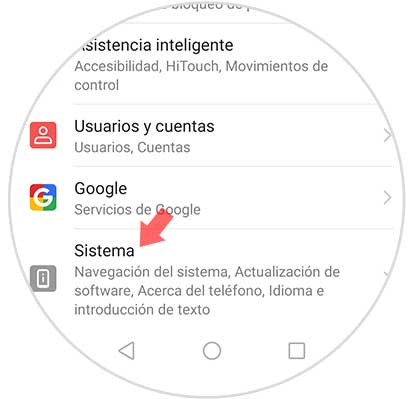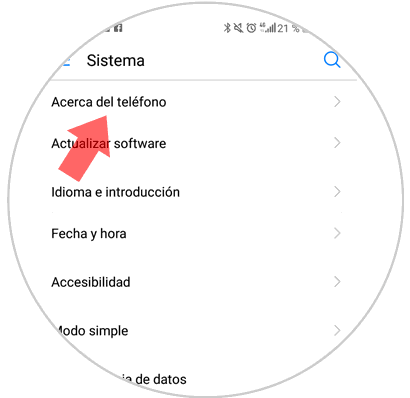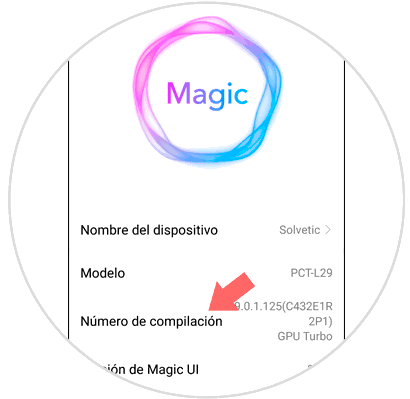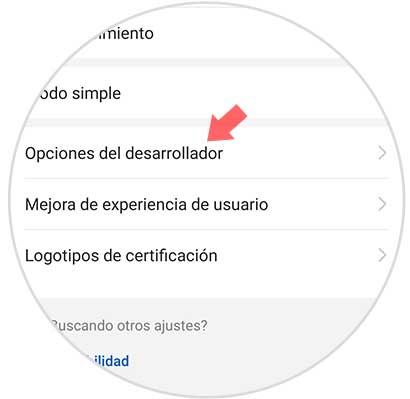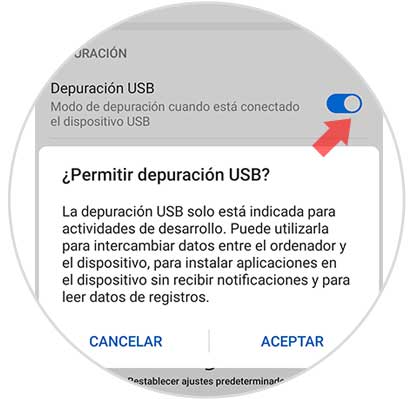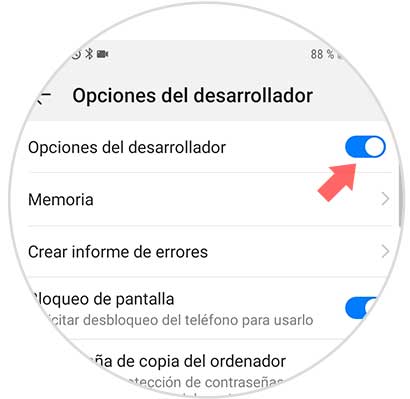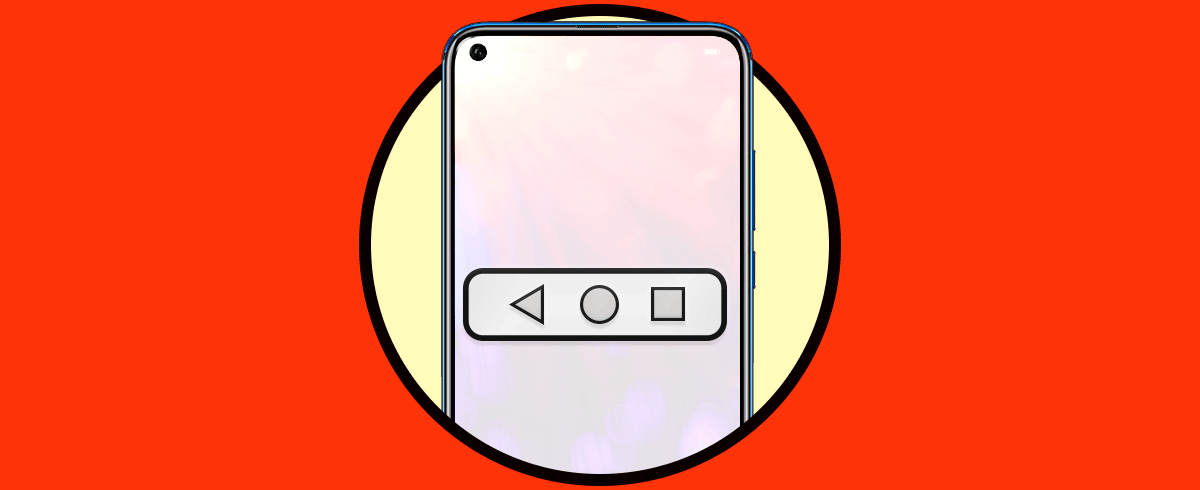Para nadie es secreto que en los dispositivos móviles guardamos toda nuestra información importante, que va desde documentos e imágenes, hasta vídeos y contactos entre muchos otros. Es por ello que siempre se tiene que poseer una copia de seguridad de esta información, y uno de los métodos más seguros es guardando todos y cada uno de estos datos en nuestro PC.
No obstante, para realizar la conexión del dispositivo al PC, tenemos obligatoriamente activar la característica de depuración USB en nuestro móvil, porque si no, las ranuras de conexión del ordenador no lo detectarán y por tanto al conectar nuestro teléfono al PC utilizando un cable USB éste simplemente se cargará, y no podremos gestionar la información del teléfono en el ordenador.
Sabiendo esto, en Solvetic hemos venido a explicarte como puedes realizar esta configuración en tu Honor View 20 de Android de la forma más sencilla posible.
Para ello solo sigue estos métodos que vas a ver en el vídeo y tutorial que te dejamos a continuación:
1. Cómo activar modo desarrollador y depuración USB en el Honor View 20
Debes saber que para poder depurar tu teléfono móvil, primero tienes que activar el modo desarrollador en el mismo. Para ello completa los siguientes pasos:
Procede a dirigirte a la opción de “Ajustes”, la cual puedes encontrar directamente en la pantalla principal de tu dispositivo, aunque, si cambiaste este aspecto, puedes buscarla igualmente en el menú de aplicaciones del sistema.
Ahora, te aparecerán en tu pantalla diversos tipos de opciones, ahí, tienes que seleccionar directamente la que se conoce como “Sistema”, que se encuentra entre las ultimas, por lo que debes desplazarte hacia abajo.
A continuación, tendrás que dirigirte a la primera opción que ahí aparece, llamada “Acerca del teléfono”.
Como verás, aquí se encontrará toda la información importante de tu Honor View 20. No obstante a la que debes acceder es a la que se conoce como “Numero de compilación”, está la tienes que presionar siete veces de forma continuada , de modo que el sistema detecte la acción.
Al completar este último paso, se te mostrara en tu dispositivo móvil una ventana emergente, la cual dice directamente “Ahora ya eres un desarrollador”. Esto significa que se encuentra activa dicha característica en tu teléfono móvil.
Cuando hayas terminado este aspecto, tienes que volver a dirigirte a “Ajustes” en la pantalla principal de tu móvil, y de ahí debes buscar y seleccionar nuevamente la opción de “Sistema”.
Seguidamente, tienes que ir a la pestaña de “Opciones de desarrollador”.
Ahora, dirígete a la sección de “Depuración”, y como veras habrá una opción de nombre “Depuración USB” en la misma, la cual tendrá una barra en su lado derecho. Para activar esta característica solo tienes que deslizar la pestaña de la que hablamos hacia la derecha y esperar a que se ponga de color azul.
Ante esto, te aparecerá una ventana emergente que dirá “¿Permitir depuración USB?”, si deseas confirmar esta acción, solo tienes que darle en “Aceptar”, la cual se encuentra en la parte inferior derecha de la ventana.
2. Cómo desactivar depuración USB en Honor View 20
En caso de que hayas completado el método anteriormente mencionado, pero esta vez desees desactivar esta función, solo tienes que realizar las siguientes acciones:
Ve a la opción de “Ajustes” en el menu de aplicaciones de tu dispositivo móvil. Ésta la puedes distinguir porque posee un engranaje o tuerca de forma predeterminada en su símbolo principal.
A continuación, deslízate hacia la parte más baja del panel, y ahí busca en la opción “Sistema”.
Después de esto, tendrás que ir a “Acerca del teléfono”, y ahí podrás observar que aparecerá una nueva opción, la cual se conoce como “Opciones del desarrollador”. Esta misma la debes seleccionar para continuar con el procedimiento.
Por último, para deshabilitar la especificación del modo desarrollador, solo tienes que dirigirte a la primera opción que dice “Opciones del desarrollador”, que tendrá una pestaña justo al lado de su nombre, está la debes deslizar desde la derecha hacia la izquierda y verificar que se coloque gris para culminar el proceso.
Y listo, siguiendo estos pasos detalladamente podrás lograr el objetivo que deseas, en tu dispositivo Honor View 20 de una manera bastante sencilla y rápida.